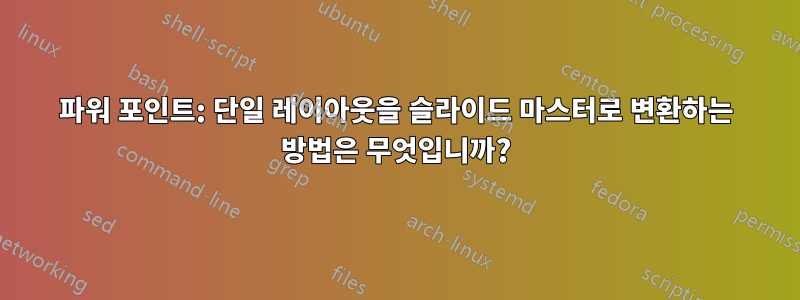
여기 초보자 질문이 있습니다.
Power Point 템플릿을 다운로드하고 즐겁게 편집하기 시작했는데 슬라이드 마스터가 아니라 단일 슬라이드를 편집하고 있다는 것을 알게 되었습니다. "새 슬라이드 추가"로 이동했을 때 슬라이드 마스터가 비어 있다는 것을 알았습니다.
단일 슬라이드의 작업을 마스터 슬라이드로 "마이그레이션"할 수 있는 방법이 있나요?
어떤 팁이라도 감사드립니다!
답변1
먼저 슬라이드의 기반이 되는 레이아웃을 확인하세요. 기본 창에 슬라이드가 있는 경우 홈 탭의 '레이아웃' 옆에 있는 삼각형을 클릭하세요. 현재 레이아웃이 강조 표시됩니다.
할 일 보기 | 슬라이드 마스터를 선택하고 슬라이드의 기반이 되는 레이아웃을 복사하도록 선택합니다. 그러면 수정할 수 있는 새 레이아웃이 제공되지만 원본과 동일한 자리 표시자를 갖게 됩니다. 당신은 이것을 삭제하고 싶지 않습니다.
하지만 새 레이아웃에서 자리 표시자가 아닌 모든 항목을 삭제한 다음 슬라이드에서 자리 표시자가 아닌 모든 항목을 복사하여 새 레이아웃에 붙여넣고 싶습니다. Send To Front/Back을 사용하여 레이어를 조정해야 할 수도 있지만 이렇게 하면 대부분의 작업이 완료됩니다.


